
Samarbeid i et delt regneark i Numbers for iCloud
Enten du er eieren av et delt regneark eller er invitert til å delta, kan du se redigeringer som gjøres av andre, i sanntid, raskt hoppe til der andre redigerer og mer. Antall personer som redigerer eller ser på regnearket (ikke inkludert deg selv), vises ved siden av Samarbeid-knappen ![]() på verktøylinjen, og navnene deres (eller e-postadresser eller telefonnumre) vises i deltakerlisten.
på verktøylinjen, og navnene deres (eller e-postadresser eller telefonnumre) vises i deltakerlisten.
Aksepter en invitasjon til å samarbeide
Når du klikker på en lenke til et delt regneark, avhenger stedet hvor det delte regnearket åpnes (f.eks. i Numbers for iCloud eller Numbers for Mac), av en rekke faktorer, som tilgangen og tillatelsen eieren har angitt, hvilken enhet du bruker når du klikker på invitasjonslenken, og hvorvidt du bruker iCloud Drive.
Før du klikker på invitasjonslenken, må du kontrollere at enheten oppfyller minimumskravene for samarbeid.
Klikk på lenken i e-posten, meldingen eller innlegget du har mottatt, og følg eventuell veiledning som vises.
Hvis e-postadressen eller telefonnummeret som ble brukt til å invitere deg, ikke er knyttet til Apple-ID-en din, kan du følge instruksjonene som vises, for å legge til e-postadressen eller telefonnummeret i Apple-ID-en din.
Merk: Hvis du ikke ønsker å knytte den andre e-postadressen til Apple-ID-en din, kan du i stedet spørre eieren av det delte regnearket om vedkommende kan invitere deg igjen med en e-postadresse eller telefonnummer som allerede er knyttet til Apple-ID-en din.
Samarbeid om et delt regneark
Åpne det delte regnearket.
Hvis du ikke finner regnearket du ser etter, i regnearkorganisereren, klikker du på lenken i e-posten, meldingen eller innlegget du har mottatt, og hvis du blir bedt om det, logger du på med Apple-ID-en din.
Hvis du ikke kan åpne regnearket, kan du se Aksepter en invitasjon til å samarbeide.
Rediger regnearket.
Redigering som du og andre gjør i regnearket vises live. Markører, markert tekst og markerte objekter vises i forskjellige farger for å indikere hvor andre gjør endringer. Flytt pekeren over markører for å se hvem som gjør endringen.
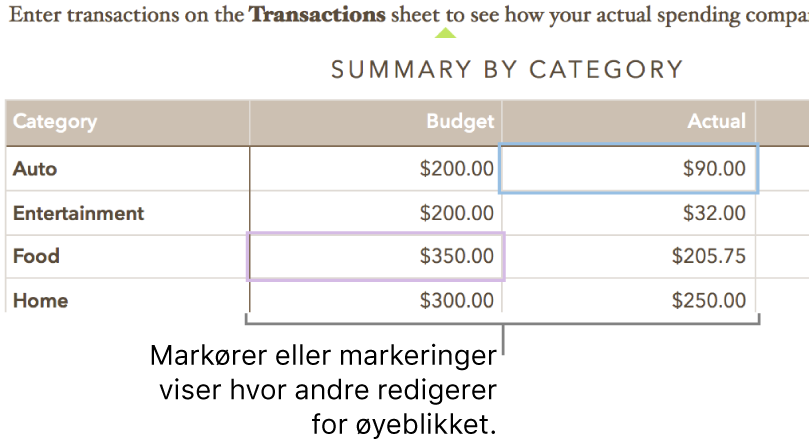
Merk: Hvis et delt regneark bruker formateringskonvensjonene for et annet språk enn hovedspråket ditt, ser du en melding nederst i regnearket om hvilken formatering som brukes.
Gjør ett av følgende:
Se hvem som jobber i regnearket: Klikk på Samarbeid-knappen
 på verktøylinjen for å se deltakerlisten, som viser hvem som har blitt med i regnearket, og hvem som redigerer eller ser på det akkurat nå.
på verktøylinjen for å se deltakerlisten, som viser hvem som har blitt med i regnearket, og hvem som redigerer eller ser på det akkurat nå.Hvis du er eieren og tilgangen er angitt til «Bare personer du inviterer», ser du e-postadressen eller telefonnummeret (i stedet for navnet) for personer du har invitert, men som ennå ikke har åpnet regnearket.
Følg andres redigering: Klikk på prikken til høyre for navnet for å se hvor personen arbeider. Hvis du ikke ser en prikk, har ikke personen åpnet regnearket.
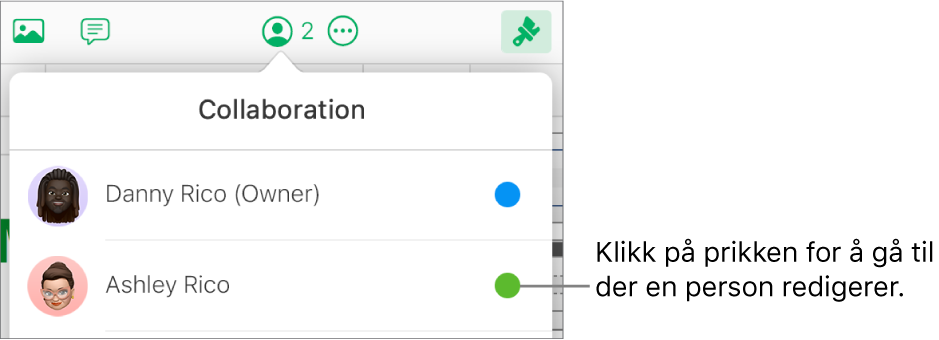
Skjul eller vis aktivitet (markører eller markeringer i forskjellige farger): Klikk på Vis-knappen
 på verktøylinjen, og velg deretter Skjul samarbeidsaktivitet eller Vis samarbeidsaktivitet.
på verktøylinjen, og velg deretter Skjul samarbeidsaktivitet eller Vis samarbeidsaktivitet.Inviter andre: Hvis eieren av det delte regnearket har gitt deg tillatelse til å invitere andre til å samarbeide, klikker du på Legg til personer, velger hvordan du vil sende invitasjonen, og deretter klikker du på Del.
Merk: For å se mer detaljert informasjon om hvilke endringer deltakerne gjør (f.eks. en liste over endringene som er gjort siden forrige gang du åpnet regnearket), åpner du regnearket i Numbers for Mac, Numbers for iPhone eller Numbers for iPad, klikker eller trykker på Samarbeid-knappen på verktøylinjen, og klikker eller trykker deretter på Vis all aktivitet.
Forlat et delt regneark
Hvis du ikke lenger ønsker tilgang til et regneark som noen har delt med deg, kan du slette deg fra deltakerlisten.
Gjør ett av følgende:
Med regnearket åpent: Klikk på Samarbeid-knappen
 på verktøylinjen.
på verktøylinjen.I regnearkorganisereren: Marker regnearket og klikk på Samarbeid-knappen
 på verktøylinjen.
på verktøylinjen.
Hold pekeren over navnet ditt, klikk på de tre prikkene som vises
 , og velg deretter Fjern meg.
, og velg deretter Fjern meg.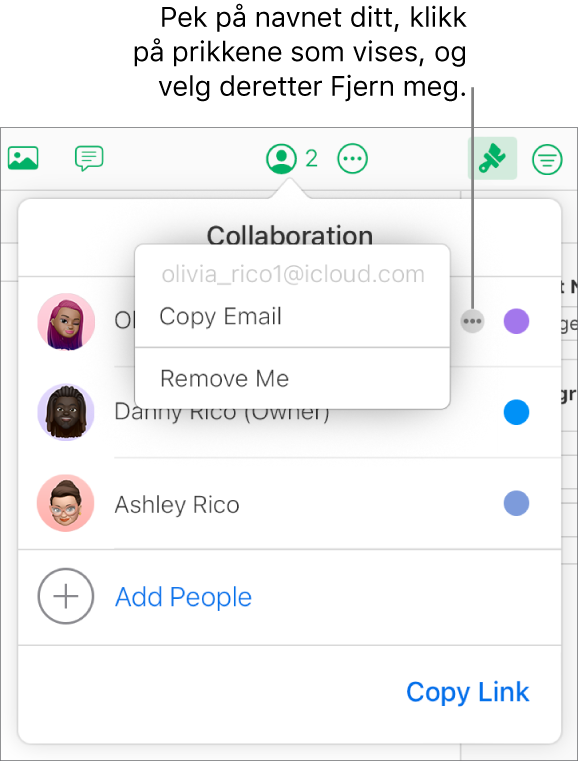
Når du fjerner tilgangen, fjernes navnet ditt fra deltakerlisten, og regnearket fjernes fra iCloud Drive. Hvis du senere ønsker tilgang til regnearket igjen, åpner du det ved å klikke på den opprinnelige lenken.
Finn regneark andre har delt med deg
Prøv følgende:
Finn lenken til det delte regnearket, som ble sendt til deg (for eksempel i den opprinnelige e-posten eller teksten), og klikk på den.
Hvis du har åpnet regnearket før, går du til regnearkorganisereren og klikker på Naviger for å se etter regnearket, eller så trykker du på Kommando-F (på Mac) eller Kontroll-F (i Windows) for å søke etter det med navnet.
Hvis du sletter et delt regneark fra regnearkorganisereren og senere ønsker å se det igjen, er det bare å klikke på lenken du opprinnelig mottok. Så lenge eieren fremdeles deler regnearket, vil det dukke opp igjen i regnearkorganisereren.